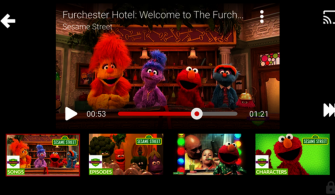Bu yazıda Windows IT PRO MVP Baki Onur Okutucu Windows 10’a nasıl upgrade yapılabileceği ile ilgili bilgi veriyor.
Windows 10 Technical Preview versiyonunu kullanmak için ya doğrudan kurulum dosyalarını indirmek ve kendiniz kurulum aşamalarını izleyerek kurulum yapmalısınız ya da Windows Update seçeneğinden faydalanmalısınız. Doğrudan kurulumu seçeneği ve detaylarına daha önceki yazılarımızda değinmiştik. Bu yazımda Windows Update kullanarak nasıl Windows 10’a terfi edebileceğinizi anlatıyor olacağım.
Windows Insider Program
Öncelikle Windows Insider Programına kaydolarak Windows 10’u deneyeceklerden biri olduğunuzu deklare etmelisiniz. Bunun için aşağıdaki adresten kayıt yaptırmanız gerekiyor.
Bundan sonraki aşamada uygun işletim sistemi ve dil seçeneğine sahip olup olmadığınız önem kazanıyor. Şimdi bakalım hangi işletim sistem versiyonları ve hangi dil seçenekleri Windows 10’a terfi etmek için gerekli…
- Windows 7 Service Pack 1
- Windows 8.1 Update 1
Tamam diyelim yukarıdaki işletim sistemlerinden birini kullanıyorsunuz. Bu yeterli mi? Hayır, bir de kullanış olduğunuz işletim sistemi dili önem arz ediyor elbette. Hangi diller Windows 10’a yükseltmen yapabilmeniz için uygun durumda? Dil listesi de şu şekilde:

Resim-1
Dil seçeneği kısmında da tamam isek bu durumda aşağıdaki linkten indireceğiniz Windows 10 yükleme hazırlayıcısını çalıştırmanız gerekiyor.
Bu uygulama sayesinde işletim sisteminizi Windows 10’u Windows Update üzerinden indirmeye ve yüklemeye hazır hale getirebilirsiniz. Bu uygulama aslında bilgisayarınızda aşağıdaki işlemleri uygular.
Registry üzerinden aşağıdaki anahtar oluşturulur.
HKLM\SOFTWARE\Microsoft\Windows\CurrentVersion\WindowsUpdate\WindowsTechnicalPreview
Bu anahtar altına “Signup” isminde bir 32-bit DWORD değeri oluşturulur ve değer olarak “924EADEB-2472-490D-9203-5D0A1FD5CC73” atanır.
Bu uygulamayı çalıştırdığınızda aşağıdaki bilgi ekranıyla karşılaşırsınız.

Resim-2
Bu uygulamayı birden fazla çalıştırırsanız aşağıdaki hatayı alırsınız ki bu son derece normaldir. Zira gerekli ayarlamalar zaten yapılmıştır uyarısı alırsınız.

Resim-3
Sonrasında Windows 8.1 Update 1 yüklü işletim sisteminiz ilk güncelleştirmede eğer uygun bir Windows Technical Preview işletim sistemi yükseltmesi bulursa bunu sizinle paylaşacaktır. Böylece kolayca Windows 10’a yükseltme yapabilirsiniz.

Resim-4
Artık siz de Windows Update üzerinden hızlı ve zahmetsiz bir şekilde Windows 10 Technical Oreview versiyonuna terfi edebilirsiniz.
Bu konuyla ilgili sorularınızı alt kısımda bulunan yorumlar alanını kullanarak sorabilirsiniz.
Referanslar